Червоний глобус роутера Verizon: що це означає і як його виправити

Зміст
Я вже деякий час користуюся зв'язком Verizon, і це допомагає мені виконувати роботу з дому.
Настільки, що я відчував себе більш продуктивним, працюючи вдома, ніж в офісі.
У неділю після досить напруженого тижня я вирішив розслабитися, подивившись Netflix, щоб наздогнати деякі серіали, які я пропустив.
Я вже все налаштував і був готовий до виступу, коли Netflix раптово втратив зв'язок з інтернетом.
Я підійшов до свого роутера, щоб подивитися, що сталося, і побачив, що підсвічування глобуса, яке зазвичай було білим, стало червоним.
Я не міг отримати доступ до інтернету з жодного з моїх пристроїв, тому мені потрібно було з'ясувати, що сталося з моїм інтернетом.
Для цього я перевірив сторінки підтримки клієнтів Verizon і переглянув чимало повідомлень на форумах, щоб дізнатися, як інші люди вирішили цю проблему.
Цей посібник створено в результаті узагальнення всіх цих досліджень, щоб ви знали, що відбувається, коли індикатор глобуса стає червоним, і як це можна виправити.
Червона куля на вашому роутері Verizon означає, що він втратив з'єднання з інтернетом. Щоб виправити це, спробуйте перезавантажити роутер Verizon, а якщо це не допоможе, спробуйте скинути його налаштування.
Читайте далі, щоб дізнатися, як шукати пошкодження кабелів Ethernet і побачити різні типи індикаторів червоного глобуса, з якими ви можете зіткнутися.
Що означає червоний глобус на маршрутизаторі Verizon?

Індикатор земної кулі на маршрутизаторі Verizon показує стан його з'єднання з Інтернетом і призначений для усунення несправностей з маршрутизатором Verizon або Інтернетом.
Коли роутер працює в нормальних умовах, він повинен бути білим, а коли у нього виникають проблеми, він стає червоним.
Причин, чому загорілося червоне світло, може бути декілька, але в результаті ви втратите доступ до інтернету.
Типи Червоних глобусів
Оскільки на маршрутизаторі є лише кілька індикаторів, він змінює спосіб їхнього загоряння для позначення різних станів з'єднання.
Якщо земна куля у вашому роутері Verizon суцільний червоний це означає, що роутер має проблеми з підключенням до інтернету.
Якщо це повільно блимає то це означає, що є проблема зі шлюзом.
Він також може блимають дуже швидко. це означає, що роутер перегрівся і потребує охолодження.
Ми розглянемо лише перші дві проблеми, оскільки третій тип можна виправити, просто вимкнувши і знову увімкнувши роутер.
Перевірте свої кабелі
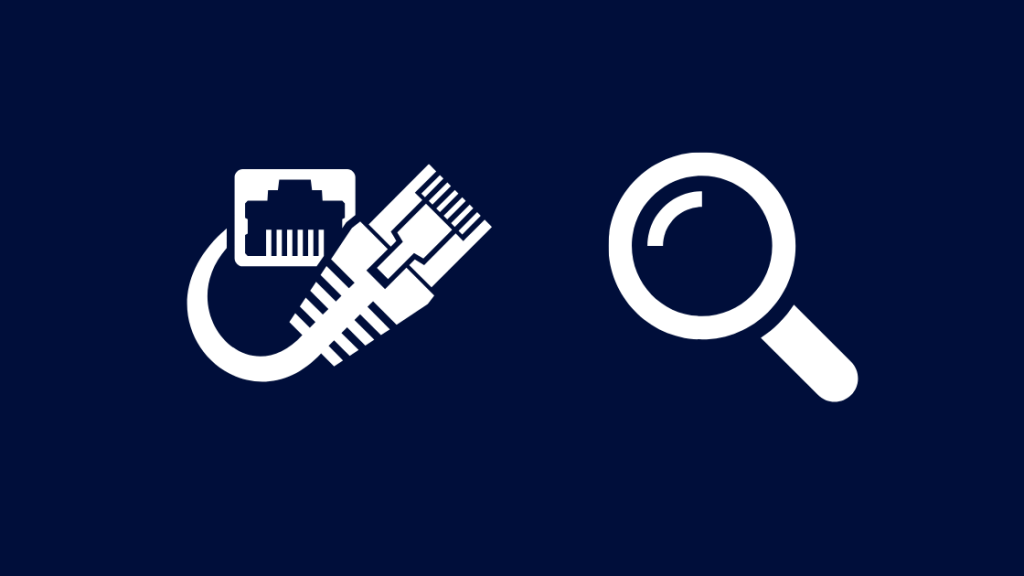
Ваш роутер може мати проблеми з підключенням до Інтернету, оскільки кабелі, які він використовує, могли бути пошкоджені.
Перевірте всі Ethernet-кабелі, щоб переконатися, що вони не пошкоджені.
Перевірте їхні кінцеві роз'єми; якщо затискач, який кріпить роз'єм до порту, відламався, замініть ці кабелі.
Я рекомендую придбати Ethernet-кабель Dbillionda Cat8; він здатний працювати на гігабітних швидкостях, дозволяючи вам використовувати всю пропускну здатність.
Після заміни кабелів переконайтеся, що червоний індикатор глобуса став білим.
Перевірте наявність перебоїв в обслуговуванні
Іноді роутер не може підключитися до інтернету просто тому, що сервери Verizon не змогли його підключити.
Ваше з'єднання спочатку проходить через їхні сервери, перш ніж потрапити у відкритий інтернет, тому будь-які проблеми на їхньому боці можуть призвести до втрати зв'язку.
Зверніться до Verizon або скористайтеся їхнім інструментом повідомлення про перебої, щоб дізнатися, чи є у вашій місцевості перебої в обслуговуванні.
Якщо це так, то найкраще, що ви можете зробити, це зачекати, поки Verizon виправить цю проблему.
Перезавантажте маршрутизатор Verizon

Якщо глобус блимає повільно, можна спробувати перезавантажити роутер.
Повільне миготіння вказує на проблему з самим шлюзом або маршрутизатором, а не з чимось нижче за течією, наприклад, з Verizon або послугою, до якої ви намагаєтеся отримати доступ.
Щоб перезавантажити роутер, спочатку вимкніть його і витягніть вилку з розетки.
Зачекайте кілька секунд, перш ніж вставляти кабель живлення назад.
Увімкніть роутер і зачекайте, поки він знову увімкнеться, перш ніж намагатися отримати доступ до Інтернету.
Перевірте, чи зникла червона куля на роутері.
Скинути налаштування ONT

Оптичний мережевий термінал (ONT) діє як кінцева точка мережевої інфраструктури Verizon у вашому домі.
Скидання цього параметра може допомогти вирішити проблеми з вашим шлюзом, якщо у нього виникають проблеми з підключенням до інтернету.
Щоб скинути свій ONT:
- Відключіть живлення змінного струму від ONT.
- Потім від'єднайте резервну батарею.
- Зачекайте принаймні 30-40 секунд.
- Підключіть резервну батарею.
- Нарешті, підключіть ONT назад до мережі змінного струму.
Після скидання налаштувань ONT індикатор інтернету може згаснути, але через деякий час він знову з'явиться.
Коли індикатор глобуса знову увімкнеться, перевірте, чи він знову червоний.
Скиньте налаштування маршрутизатора Verizon

Ви можете скинути налаштування маршрутизатора Verizon, щоб виправити будь-які помилки програмного забезпечення, які могли призвести до втрати з'єднання з Інтернетом.
Але пам'ятайте, що скидання налаштувань маршрутизатора означає, що вам доведеться налаштовувати його заново.
Це означає, що користувацький SSID, пароль та облікові дані адміністратора буде відновлено до заводських значень за замовчуванням.
Щоб скинути налаштування маршрутизатора Verizon:
- Знайдіть кнопку скидання на задній панелі роутера.
- Можливо, вам доведеться знайти щось досить маленьке, щоб дотягнутися до кнопки, наприклад, скріпку. Використовуйте її, щоб натиснути і утримувати кнопку щонайменше 10 секунд.
- Маршрутизатор перезавантажиться.
- Налаштуйте роутер.
Після налаштування роутера перевірте, чи індикатор глобуса знову став червоним.
Дивіться також: Не працює камера моргання: як виправити за лічені секундиЗверніться до служби підтримки
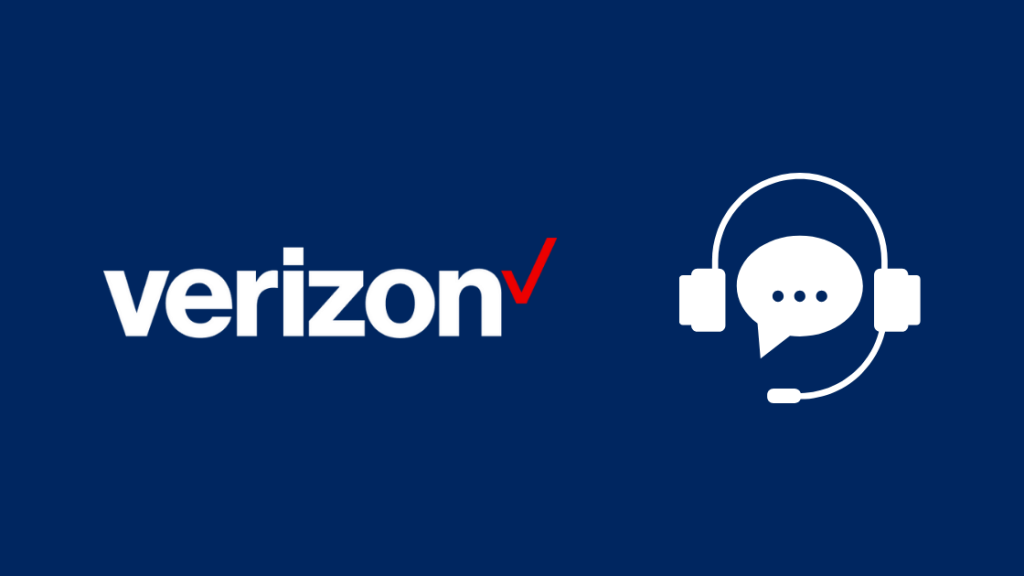
Якщо жоден з цих кроків не усунув червоний індикатор глобуса на вашому модемі, зверніться до служби підтримки Verizon.
Вони можуть допомогти вам з більш персоналізованими кроками з усунення несправностей і навіть скинути з'єднання зі свого боку.
Дивіться також: Чи працює Roborock з HomeKit? Як підключити?Ви також можете домогтися ескалації проблеми, що може призвести до знижки на наступний рахунок, якщо вам пощастить.
Заключні думки
Якщо проблема не зникає, запитайте у Verizon, чи можете ви використовувати власну комбінацію модем-маршрутизатор.
Придбання власного маршрутизатора не лише заощаджує щомісячну плату за оренду маршрутизатора, але й дозволяє налаштувати модем і маршрутизатор відповідно до ваших потреб у мережі.
Перевірте, чи працює Wi-Fi на роутері Verizon; якщо ні, спробуйте змінити місце розташування роутера або перезавантажити його знову.
Вам також може бути цікаво почитати
- Помаранчеве світло роутера Verizon Fios: як усунути несправності
- Жовте світло Verizon Fios: як усунути несправності
- Роутер Verizon Fios блимає синім: як усунути несправності
- Звуковий сигнал акумулятора Verizon Fios: значення та рішення
Поширені запитання
Як перезавантажити маршрутизатор Verizon?
Перезавантажити маршрутизатор Verizon:
- Вимкніть роутер і витягніть вилку з розетки.
- Зачекайте принаймні одну хвилину, перш ніж вмикати роутер у мережу.
- Увімкніть роутер знову.
- Зачекайте, поки загоряться всі індикатори на роутері.
Скільки часу потрібно для перезавантаження роутера Verizon?
Процес перезавантаження маршрутизатора Verizon і відновлення інтернет-з'єднання може зайняти до 2 хвилин.
Якого кольору повинні бути індикатори мого роутера Fios?
Ваш роутер Fios під час звичайної роботи повинен бути білого кольору.
Це означає, що роутер працює нормально і не відчуває нічого, що потребує вашої уваги.
Що дає скидання налаштувань роутера?
Скидання налаштувань маршрутизатора відновить його до стану, в якому він був, коли ви його придбали.
Це означає, що всі налаштування, включаючи ваш Wi-Fi, будуть стерті, і вам доведеться налаштовувати їх заново.

